Mit der neuen Integration in GNOME In der Titelleiste mit der Symbolleiste (im reinsten OS X-Stil) ist eine der Anwendungen, die immer noch Standard aussieht, eine Mozilla FirefoxEin Benutzer hat jedoch ein Thema erstellt, das eine nahtlose Integration ermöglicht, und die Schritte eingegeben Github. Mal sehen, wie es geht.
Installieren Sie die Headerbar
- Wir installieren diese Erweiterung damit das Benachrichtigungssystem kein Popup-Fenster ist.
- Installieren Sie die .xpi mit dem Thema Das entspricht der Version von Firefox, die wir verwenden.
- Wir starten Firefox neu
- Wir öffnen das Firefox-Menü und wählen Persönlich, wir gehen zu GNOME Tweaks Unten links.
- Wir markieren die Option Reliefschaltflächen in der Navigationssymbolleiste (Schaltflächen in der Navigationsleiste) und Deaktivieren Sie die Animation von Popups (Popup-Animationen deaktivieren).
- Wir wählen Maximale Registerkartenbreite: Dehnen (Maximale Größe der Registerkarte: Dehnen)
Wir installieren diese Erweiterung um die Registerkartenleiste auszublenden. Wenn eine einzelne Registerkarte geöffnet ist, können wir vertikalen Platz sparen.
- Wir öffnen das Firefox-Menü und wählen Persönlich.
- Verschieben Sie die Schaltfläche Neue Registerkarte in die Symbolleiste (Verschieben Sie die neue Registerkarte in die Symbolleiste.)
Wir installieren diese Erweiterung um die Titelleiste auszublenden und die Fenstersteuerelemente in der Symbolleiste zu platzieren.
- Wir öffnen das Firefox-Menü »Erweiterungen, wir suchen HTitle-Einstellungen.
- Wir wählen Titelleiste ausblenden: Immer (Titelleiste immer ausblenden).
Wir installieren diese Erweiterung benutzerdefinierte Stile anwenden. Wenn das Thema mit GNOME 3.12 oder einer niedrigeren Version funktionieren soll, müssen wir 3.14 in den folgenden Befehlen durch 3.12 ersetzen.
- Wir starten Firefox neu
- Wir laden das Fensterdekorationsthema herunter und legen es in dem entsprechenden Verzeichnis ab, indem wir Folgendes ausführen:
$ wget -P ~/.local/share/themes/3.14/metacity-1 https://raw.githubusercontent.com/chpii/Headerbar/master/3.14/metacity-1/metacity-theme-3.xml
- Alternativ können wir dies herunterladen ZIP und kopiere das Thema nach ~ / .local / share / themes.
- Wir ändern das Windows-Thema mit dem folgenden Befehl:
$ gsettings set org.gnome.desktop.wm.preferences theme "3.14"
- Oder wir können das GNOME Tweak Tool verwenden.
- Wir installieren diesen Stil GNOME 3-Titelanpassung
Und wenn wir ein dunkles Thema wollen
- Wir installieren dieses Thema.
- Wir schreiben über: config
- Wir ändern den Wert von extensions.gnome-theme-tweak.dark-variante und setzen ihn auf 1.
Und das ist alles.

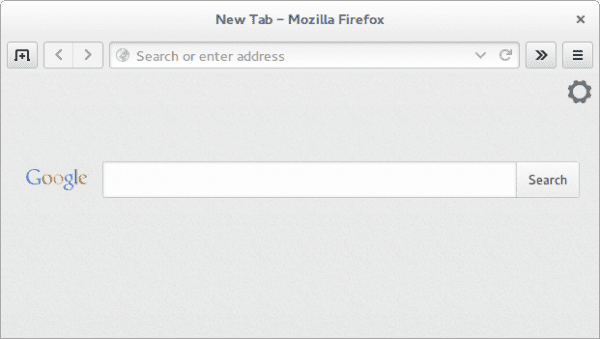
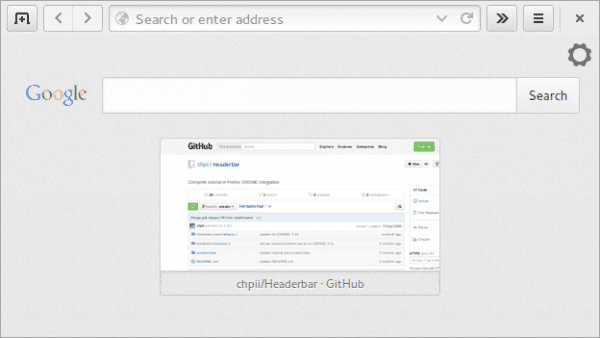
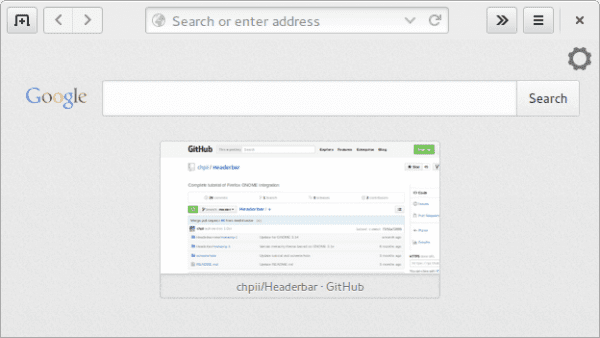

Ich habe dies verwendet, aber meiner Meinung nach besteht das größte Problem darin, dass [b] es keinen Platz gibt, um das Fenster zum Verschieben zu halten. D: [/ b] Weiß jemand etwas, um dies zu lösen?
Der klassische ALT + Klick für immer 🙂
Nicht einmal mit Alt + Klicken und Ziehen?
Auf diese Weise spielt es keine Rolle, ob Sie das Fenster von einem Teil davon verschieben möchten.
Sie müssen auf die obere GNOME-Leiste klicken, ja, auf die obere schwarze Leiste
Ich kenne die Alt + Klick-Typen ... aber lasst uns nicht den Komfort für "Minimalismus" oder "Integration" opfern ...
Genau dafür. Alt + Klicken ist viel einfacher und auch effektiver als das Suchen nach Leerzeichen in der oberen Leiste zum Ziehen.
Wenn das stimmt, warum verwenden wir immer "griffige" Fensterbänke? …. Du willst mir keinen Hasen verkaufen ... Außerdem zwingst du mich, zwei Hände zu benutzen, und noch mehr, wenn das wahr wäre, hätten sie sich keine Sorgen darüber gemacht, dass "Web" (Offenbarung) "ausgebaggert" werden könnte. Räume
Ich habe gerade das Tutorial befolgt und kann das Fenster mit der Maus greifen, um es zu bewegen. Es ist wenig Platz, aber was bewegt es, weil es sich bewegt 🙂
Es tut uns leid, dass Sie es in einen anderen Kommentar eingefügt haben, aber "retruco" mit den früheren Versionen von Htitle ermöglichte es Ihnen, die Registerkarten auch auf diese Weise über den freien Speicherplatz zwischen den Registerkarten und Schaltflächen des Fensters zu setzen. Von dort aus konnte man das Fenster perfekt erfassen (wenn man natürlich nicht viele Registerkarten öffnete)
Vergiss diese Dinge !!
Es kommt vor, dass sie nicht das vollständige Tutorial veröffentlicht haben.
Um Platz zu schaffen, mit dem das Fenster gezogen werden kann, müssen Sie den Plugins stilvoll hinzufügen und ein bestimmtes Thema hinzufügen (es kam mir auch seltsam vor).
Ich verlasse die komplette Nachhilfe
https://github.com/chpii/Headerbar
@Dennis Sir!, Haben Sie ein Bier für Sie: D, Sie haben mein Problem perfekt verstanden und zum Glück haben die gleichen Entwickler auch dieses Detail berücksichtigt, ich bin glücklich, xD
Gut! Danke für den Tipp elav. Ich werde mich an die Arbeit machen.
Wie wenig mag ich den Stil, den der Gnom annimmt
Dies integriert Firefox sehr gut in GNOME. Mir hat besonders gut gefallen, wie es mit dem Global Dark Theme des Systems war, obwohl die Integration anderer Anwendungen wie LibreOffice und VLC fehlt.
Vielen Dank für den Beitrag.
Ich werde es auf jeden Fall installieren!
Mir gefällt, wie Firefox in Gnome integriert aussieht. Tatsächlich habe ich Empiphany genau für das Visuelle verwendet, aber jetzt, wo ich FF so habe, gibt es keinen Grund, darüber nachzudenken.
Danke für den Artikel, Elav.
Danke, mir hat die Integration gefallen.
Vielen Dank für das elav Tutorial, die Integration ist sehr schön 😀
Grüße.
Sowohl mein Bruder als auch ich bevorzugen Australis, wenn es um die Navigation in Firefox geht (obwohl ich ehrlich gesagt die Benutzeroberfläche vermisse Starte ein, was eine bessere Schnittstelle als Opera war).
Sehr gut, ich habe nach etwas Ähnlichem gesucht, obwohl ich nur "htitle" nehmen werde, da ich Australis bevorzuge. Übrigens funktioniert es sehr gut in Zimt, aber wie gesagt, ich bevorzuge Australis.